 Якщо тривалий час не приділяти комп’ютера належної уваги, він почне гальмувати, надаючи купу незручностей. Для вирішення цієї проблеми існує 6 кроків, які необхідно періодично виконувати.
Якщо тривалий час не приділяти комп’ютера належної уваги, він почне гальмувати, надаючи купу незручностей. Для вирішення цієї проблеми існує 6 кроків, які необхідно періодично виконувати.
Чистка від пилу
Щоб виключити перегрів нутрощів, необхідно періодично проводити чищення комп’ютера від пилу і бруду. Результатом надмірного нагрівання процесора і графічного адаптера є включення механізму захисту, який називається троттлінг. Внаслідок цього комп’ютер починає повільно працювати і зменшується його ефективність.
Це помітно під час одночасної роботи декількох програм. При цьому від системи охолодження виходить сильний шум. Щоб запобігти цьому, потрібно хоча б раз на рік чистити комп’ютер. Перед цим треба відключити живлення. Позбутися від пилу найкраще допоможе продування системного блоку пилососом.
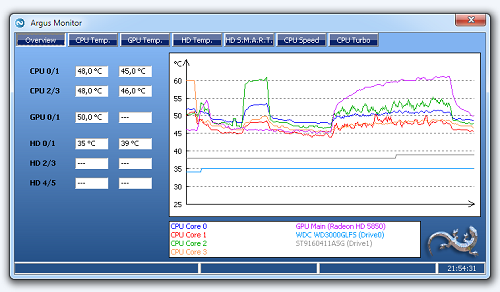 Також рекомендується встановити програму, яка буде визначати температуру внутрішніх деталей комп’ютера. Температура при навантаженні не повинна бути більше 65 градусів. До того ж рекомендується зафіксувати нагрівання процесора до чищення і після неї. Якщо температура все одно виходить за верхні межі, слід поміняти термопасту між ним і радіатором.
Також рекомендується встановити програму, яка буде визначати температуру внутрішніх деталей комп’ютера. Температура при навантаженні не повинна бути більше 65 градусів. До того ж рекомендується зафіксувати нагрівання процесора до чищення і після неї. Якщо температура все одно виходить за верхні межі, слід поміняти термопасту між ним і радіатором.
Лікування вірусів
Також на втрату ефективної роботи комп’ютера можуть впливати віруси. Для цього добре підходять деякі безкоштовні програми: Dr. Web Curiet, Comodo Internet Security, але можна користуватися і платними утилітами.
 Якщо неможливо зайти в безпечний режим, в цьому випадку необхідно переставити накопичувач на інший комп’ютер з новою версією антивіруса і перевірити весь жорсткий диск. Це дозволить видалити всі віруси і трояни, які сидять у файлах, що використовуються або зайнятих ОС. Але краще всього встановити свіжий антивірус і постійно його оновлювати.
Якщо неможливо зайти в безпечний режим, в цьому випадку необхідно переставити накопичувач на інший комп’ютер з новою версією антивіруса і перевірити весь жорсткий диск. Це дозволить видалити всі віруси і трояни, які сидять у файлах, що використовуються або зайнятих ОС. Але краще всього встановити свіжий антивірус і постійно його оновлювати.
Використання утиліти Glary Utilities
Ця програма є аналогом CCleaner, яка може допомогти підвищити продуктивність комп’ютера. Завантажити її можна з офіційного сайту http://www.glarysoft.com/. Після установки і завантаження можна натиснути на вкладку «1-Кліком», а потім «Знайти проблеми». Це запустить швидку чищення комп’ютера. По закінченні пошуку слід натиснути на кнопку «Виправити». Це видалить більшу частину проблем.
Для більш глибокого чищення комп’ютера необхідно запустити «Менеджер деінсталяції» невикористовуваних програм. Для цього слід натиснути на Кошик в нижній частині меню. У вікні буде список утиліт, з яких можна вибрати невживані і натиснути на «Видалити цю програму». Щоб полегшити пошук таких софтів, рекомендується скористатися розділом «Рідко використовувані» в лівій частині вікна.
Після цього необхідно почистити автозавантаження. Для цього натискаємо на іконку «Менеджер автозапуску» у нижній частині меню. Висвітиться вікно з двома таблицями. У верхній потрібно вибрати програми, які не повинні запускатися разом з Windows і використовуються рідко.
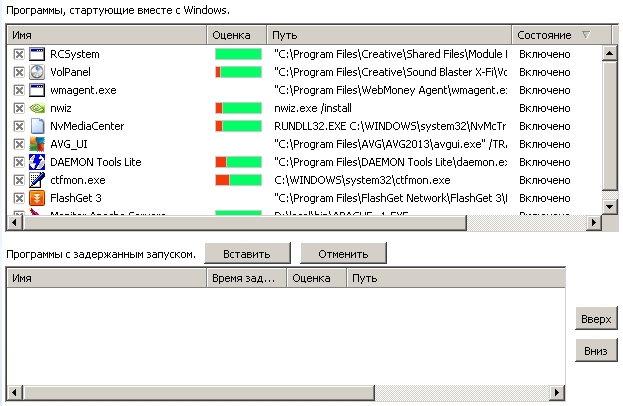 Нижня таблиця містить програми із затриманим запуском. Принцип роботи нагадує Планувальник завдань. Вдаючись до цих опцій можна прискорити завантаження ОС. Для того щоб відкласти запуск деяких програм, потрібно вибрати їх у верхній таблиці і натиснути кнопку «Вставити». Після цього подвійне клацання на графі час затримки і задається необхідний. Для скасування затримки запуску потрібно вибрати програму і натиснути «Скасувати».
Нижня таблиця містить програми із затриманим запуском. Принцип роботи нагадує Планувальник завдань. Вдаючись до цих опцій можна прискорити завантаження ОС. Для того щоб відкласти запуск деяких програм, потрібно вибрати їх у верхній таблиці і натиснути кнопку «Вставити». Після цього подвійне клацання на графі час затримки і задається необхідний. Для скасування затримки запуску потрібно вибрати програму і натиснути «Скасувати».
Якщо необхідно чистити реєстр або диск, необхідно вибрати іконки «Виправлення реєстру» і «Очищення диска». У вікні потрібно натиснути «Виконати пошук помилок». Після їх виявлення слід вибрати «Виправити реєстр». Далі можна оновити програми натиснувши на «Оновлення програмного забезпечення».
Для очищення жорсткого диска необхідно натиснути на вкладку «Модулі». В меню можна вибрати розділи Дублікати файлів, Порожні папки, Биті ярлики.


